DVDディスクが破損したので、DVDのコンテンツが失われたというようなことを防ぐには、DVDをリッピングして、コンテンツをMP4、AVI、MP3などのフォーマットに変換するのが有効です。その時、WinX DVD Ripper Platinumよく使用されています。しかし、このソフトを使おうとする方は、「メリット・デメリットは?」、「危険性は?」や「使い方は?」などの疑問を抱えて戸惑っています。この記事では、WinX DVD Ripper Platinumをメリット・デメリット、危険性について評判します。そして、使い方と代替ソフトを紹介します。お役に立てれば幸いです。

WinX DVD Ripper Platinumは中国本社のDigiarty Softwareによって開発され、コピーガード解除の機能を備え、素早く DVDディスクのコンテンツをMP4変換、MKV、VOB、MP3などのパソコンやスマホなどの端末で再生できるフォーマットに変換できるリッピングソフトです。動画に音声トラックや字幕などの削除・追加もできます。
これからWinX DVD Ripper Platinumの危険・メリットとデメリット・無料版と有料版の違いをめぐって評判します。
海外の会社であるので、Digiartyは怪しいとユーザーに思われることがあります。同じように海外の会社であるDVDFab Softwareが開発したDVDFabに対して、「DVDFab購入危険?」というような疑問を抱えている人が少なくないです。それで、「WinX DVD Ripper Platinum購入危険?」というような疑問を抱えている人もいるかもしれません。ここで、まず結論から申し上げますと、WinX DVD Ripper Platinumは危険性が低いです。
TrustpilotなどのレビューサイトでDigiartyを調べると、ユーザー情報の漏洩やウイルス感染などについての報告は見つかりませんでした。筆者が自分でWinX DVD Ripper Platinumダウンロード・インストールして、使用している特にウイルスが付いている状況は確かにありませんでした。このソフトは安全だと言えます。
メリット:
デメリット:
| 無料版 | 有料版 | |
| 料金 | 0円 | 永久5480円(本文の執筆の時点まで) |
| アカウント登録 | 必要なし | 必要あり |
| CSS暗号化, リージョンコード, Sony ARccOS, UOPs, APS, RCE | 五分間制限 | 無制限 |
| 容量偽装技術(99タイトル, 国内独自の技術など) | 五分間制限 | 無制限 |
| 破損または傷のついたDVDへの対応 | 五分間制限 | 無制限 |
| 自作・個人用・家庭用DVDへの対応 | 五分間制限 | 無制限 |
| 最新の市販やレンタルDVDへの対応 | 五分間制限 | 無制限 |
| Apple社の端末:iPod, iPhone, Apple TV, iPad, iMovie, iDVDなど | 五分間制限 | 無制限 |
| 通常のAndroid端末:Samsungシリーズ, Huaweiシリーズなど | 五分間制限 | 無制限 |
| MP4、MKV、AVI、FLV、WMV、M2TSなどの動画形式 | 五分間制限 | 無制限 |
| トリミング、クロップ、カット、音量調整、字幕追加など | 五分間制限 | 無制限 |
| ビデオコーデック、解像度、フレームレットの調整 | 五分間制限 | 無制限 |
| 追加サービス | なし | ある |
WinX DVD Ripper Platinumライセンスコードを入手するには、ほとんどの時はソフトを購入する必要があります。時には公式ウェブサイトや提携企業で無料のライセンスキーを手に入れることができます。Digiartyの公式サイトに「製品購入から30日間の返金保証」と書いてありますが、ポリシーには返金に一定の条件がるので、返金要求は必ず拒否されないわけではありません。従って、購入する前に、確実に無料で試用して、得するかどうか考えてみましょう。
これからWinX DVD Ripper Platinumライセンスコードの入手方法を紹介します。
公式サイトにWinX DVD Ripper Platinumの製品ライセンスは「三カ月間プラン」、「1年間プラン」、「永久ライセンス」との三種類用意されています。それらの違いは時間しかないので、ご都合に合わせて購入して、ライセンスコードを手に入れましょう。
公式サイトの他、Yahoo!などのショッピングサイトでWinX DVD Ripper Platinumを購入して、ライセンスコードを獲得することもできます。しかし、それらの販売商品は二手品で、公式サイトの新品と異なります。購入する前に、ライセンスコードの有効性をご確認ください。
Digiartyはソフトを宣伝するために、定期的に公式ウェブサイトや提携企業で無料ライセンスコードを配布しています。そのため、定期的にDigiartyの公式ウェブサイトや提携企業をチェックすることで、無料のライセンスコードを獲得できる可能性があります。
これからWinX DVD Ripper Platinumの使い方を説明します。
DVDを読み込みます
ます、公式サイトでWinX DVD Ripper Platinumをダウンロードして、インストールします。そして、DVDをドライブに挿入して、ソフトウェアを起動して、左上の「ディスク」ボタンをクリックすると、DVDをロードできます。
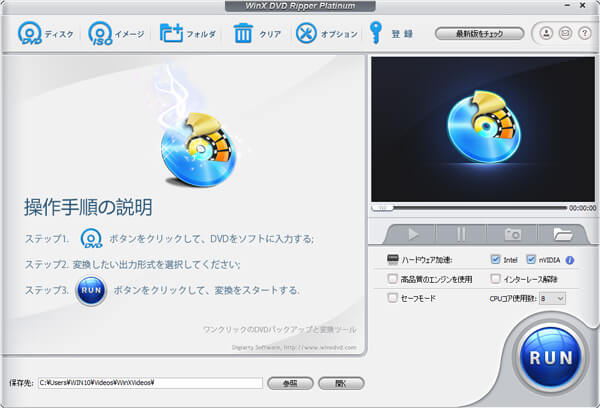
出力形式と保存先を選択します
DVDがロードできると、出力プロファイル選択のウィンドウが出ます。そこでMP4、AVI、MP3などの出力形式を選択できます。そして、「OK」ボタンをクリックします。下側の「参照」ボタンをクリックする、出力先を選択できます。
リッピングを開始します
出力プロファイルと保存先の選択が終わったら、画面の右下の「RUN」ボタンをクリックすると、リッピングを開始することができます。
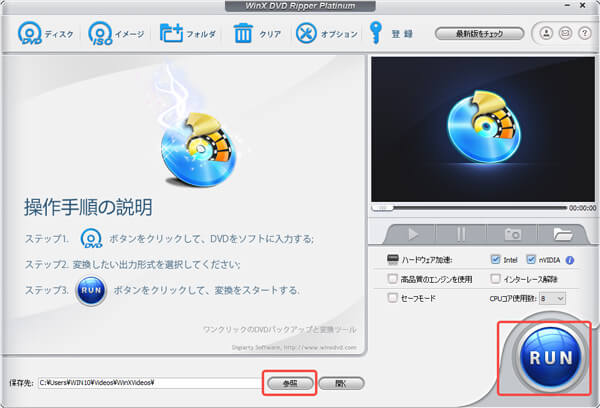
WinX DVD Ripper Platinumは有料版が高くて、無料ライセンスコードの入手もやや面倒くさいですね。ここではWinX DVD Ripper Platinumの購入に戸惑い、無料ライセンスコードの入手の大変さを耐えたくない方には、AnyMP4 DVD リッピングをおすすめします。
このソフトは市販・レンタルDVDディスクを品質損なく、MP4、M4V、MKV、MOV、AVI、WMA、MP3といった500+形式の動画・音声に変換できます。また、先進的なNVIDIA® CUDA™とAMD APPなどの最新のアクセラレーション技術を採用しているので、60倍の超高速でリッピングできます。それに、CSS、UOPs、APS、RC、DADC、Cinavia 、ARccOS、RipGuard、リージョンコード、容量偽装、ディズニーX-Project DRMなどの頑丈なコピーガードを最短五分間で解除できます。無料試用で動画を回転させたり、クロップしたりすることができます。それに、エフェクト、フィルター、ウォーターマークの追加などの複雑な編集もできます。「高級解像度」で優れた動画品質を得たり、「明るさとコントラストの最適化」で動画の明るさとコントラストを調整したり、「ビデオノイズを取り除く」で動画をより高画質化にしたり、「ビデオ揺れを減らす」で動画を安定させたりすることができます。
これからAnyMP4 DVD リッピングのメリットとデメリットを箇条書きにします。
メリット:
AnyMP4 DVD リッピングは初心者でも簡単に扱えるので、これから使用方法を紹介します。
DVDをロード
まず、公式サイトでAnyMP4 DVD リッピングをダウンロードし、インストールしておきます。そして、DVDをドライブ入れたまま、ソフトウェアを開き、左上の「DVDをロード」ボタンをクリックして、DVDディスクをロードします。
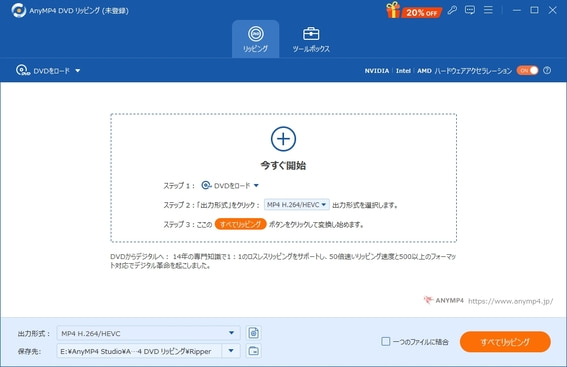
出力設定の選択
DVDをロードした後、出力設定を選択します。左側のファイルのようなアイコンをクリックして、MP4、M4V、MKVなどの出力フォーマットを選択できます。「保存先」の右側のボックスをクリックして、出力ファイルの保存先を選択します。
ヒント:上側の「ツールボックス」ボタンをクリックして、メディアメタデータエディター、動画圧縮、GIF作成、3D作成、動画強化などの複雑な編集を行うことができます。
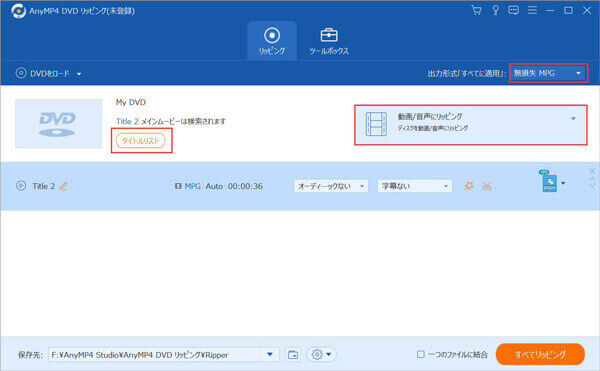
リッピング開始
出力形式と保存先の設定を確認した後、右下の「すべてリッピング」ボタンをクリックすると、リッピングを開始することができます。このソフトは最新のハードウェアアクセラレーション技術を採用して、高速変換できます。

| WinX DVD Ripper Platinum | AnyMP4 DVD リッピング | |
| 料金 | 無料/高い | 無料/低い |
| 対応コピーガード | CSS、CPRM、CPPM、UOPsなど | CSS、UOPs、APS、RC、DADC、Cinavia 、ARccOS、RipGuard、リージョンコード、容量偽装、ディズニーX-Project DRMなど |
| 安定性 | ★★★ | ★★★★★ |
| 対応ディスク | DVD | DVD |
| 出力形式 | MP4、MKV、AVI、 HEVC、MPEGなど | MP4、M4V、MKV、MOV、AVI、WMA、MP3などの500+出力形式 |
| エフェクトとフィルター追加 | なし | ある |
| オーディオトラックの削除と追加 | なし | ある |
| 高級解像度 | なし | ある |
| 明るさとコントラストの最適化、 | なし | ある |
| ビデオノイズを取り除く | なし | ある |
| ビデオ揺れを減らす | なし | ある |
ここでは、WinX DVD Ripper Platinumの評判、安全性、使い方を紹介しました。強力な機能を備えて、買い得の代替ソフトAnyMP4 DVD リッピングも詳しく評判しました。ご都合に合わせて利用しましょう。
推薦文章

ここでCPRMとは何か解釈し、解除の準備と解除ソフトを紹介します。

DVDをM4Vに変換する超簡単な方法をみんなにご紹介いたします。

ここでDVDのCSSを紹介して、解除できるフリーソフトを紹介します。

ここでは、WinX DVD Ripperの危険性と使い方を詳しくご紹介いたします。